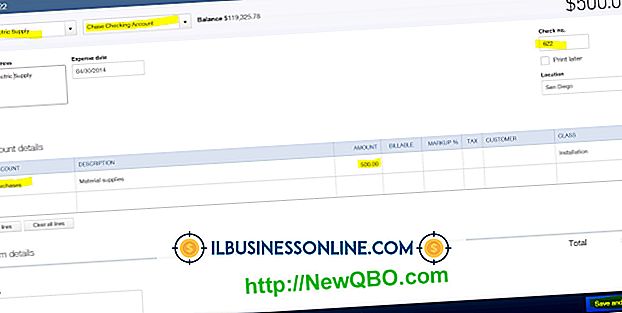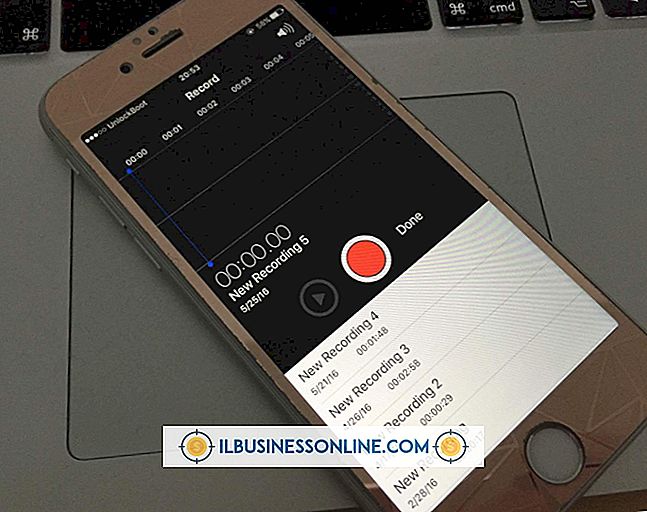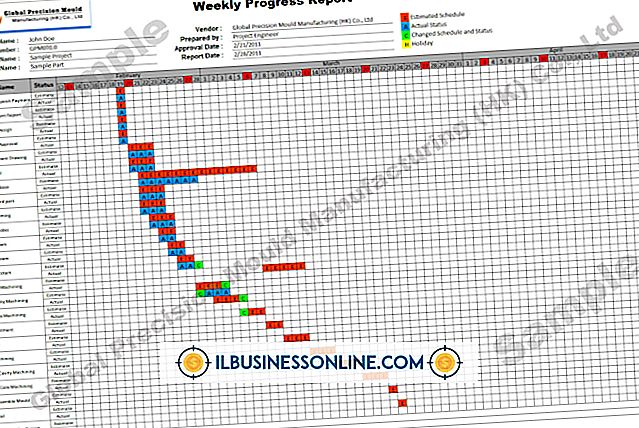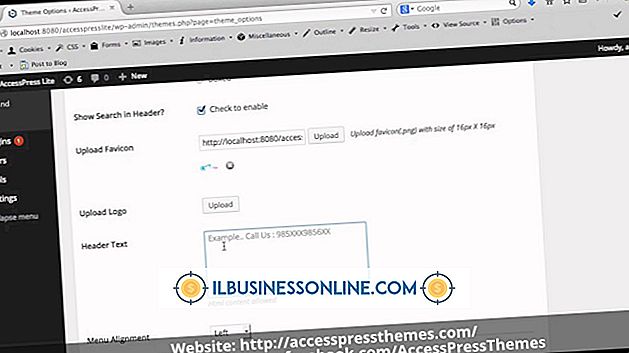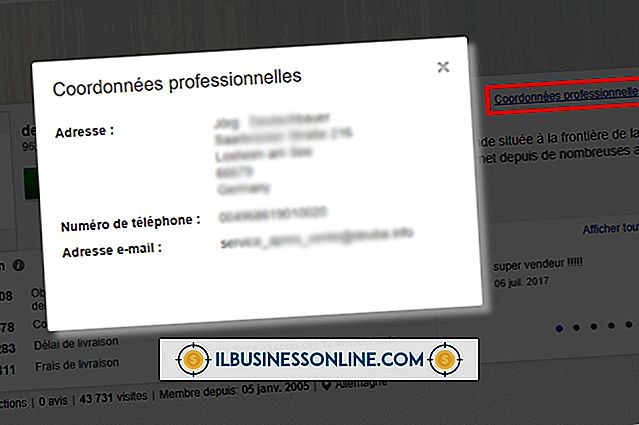HTML में Twitter को कैसे एम्बेड करें

ट्विटर व्यवसायों के लिए HTML दस्तावेज़ों में ट्वीट स्ट्रीम को अपनी वेबसाइट पर विभिन्न प्रकार के कस्टम विजेट प्रदान करके सरल बनाता है। कुछ ही मिनटों में, आप अपने ट्वीट्स को इस तरह से प्रदर्शित कर सकते हैं जो आपके ऑनलाइन ब्रांडिंग के रूप और अनुभव से मेल खाता हो। वैकल्पिक रूप से, आप अपने द्वारा चुने गए किसी भी अन्य सार्वजनिक प्रोफ़ाइल द्वारा नवीनतम ट्वीट्स, पसंदीदा या सूची एम्बेड कर सकते हैं - या ट्विटर खोज चला सकते हैं और उन परिणामों को एक रोलिंग के आधार पर प्रदर्शित कर सकते हैं।
1।
अपने ट्विटर अकाउंट में लॉग इन करें।
2।
अगली स्क्रीन पर "व्यवसाय, " संसाधन और विजेट "पर क्लिक करें" अपनी गतिविधि का अनुकूलन करें "अनुभाग में और निम्न स्क्रीन के" विजेट "अनुभाग में" सभी विजेट देखें "पर क्लिक करें। यह मुख्य ट्विटर विजेट मेनू प्रदर्शित करता है।
3।
"मेरी वेबसाइट" पर क्लिक करें और चार विजेट प्रकारों में से एक का चयन करें। प्रोफ़ाइल विजेट किसी भी सार्वजनिक ट्विटर उपयोगकर्ता के ट्वीट दिखाएगा; faves विजेट किसी भी सार्वजनिक ट्विटर उपयोगकर्ता द्वारा पसंदीदा ट्वीट दिखाएगा; सूची विजेट किसी भी ट्विटर सूची से ट्वीट दिखाएगा; और खोज विजेट आपके द्वारा नामित किसी भी खोज से ट्वीट दिखाएगा।
4।
किसी भी उपयोगकर्ता नाम को टाइप करें, जिसके ट्वीट्स, पसंदीदा या सूची आप "उपयोगकर्ता नाम" फ़ील्ड में एम्बेड करना चाहते हैं। यह चरण खोज विजेट पर लागू नहीं होता है।
5।
अपने संबंधित क्षेत्रों में विजेट के लिए एक शीर्षक और कैप्शन लिखें। यह चरण प्रोफ़ाइल विजेट पर लागू नहीं होता है।
6।
यदि आप किसी सूची विजेट को एम्बेड कर रहे हैं तो ड्रॉप-डाउन बॉक्स पर क्लिक करें और एक सूची नाम चुनें। यदि आप किसी अन्य प्रकार के विजेट को एम्बेड कर रहे हैं तो इस चरण को छोड़ दें।
7।
यदि आप खोज विजेट एम्बेड कर रहे हैं, तो उपयुक्त फ़ील्ड में ट्विटर खोज क्वेरी टाइप करें। यदि आप किसी अन्य प्रकार के विजेट को एम्बेड कर रहे हैं तो इस चरण को छोड़ दें।
8।
अपनी विजेट प्राथमिकताएं सेट करने के लिए साइडबार में "प्राथमिकताएं" पर क्लिक करें। यहां आप यह चुन सकते हैं कि विजेट कितनी बार अपने आप अपडेट होता है, क्या स्क्रॉल बार दिखाई देता है और क्या ट्वीट्स धीरे-धीरे लोड होते हैं या एक ही बार में। आप यह भी सेट कर सकते हैं कि विजेट कितने ट्वीट दिखाएगा।
9।
विजेट बैकग्राउंड, शेल टेक्स्ट, ट्विट बैकग्राउंड, ट्वीट टेक्स्ट और लिंक्स के लिए रंग चुनने के लिए साइडबार में "अपीयरेंस" पर क्लिक करें।
10।
विजेट की चौड़ाई और ऊंचाई निर्धारित करने के लिए साइडबार में "आयाम" पर क्लिक करें। गंतव्य HTML दस्तावेज़ की सेटिंग के अनुसार विजेट का आकार स्वचालित रूप से सेट करने के लिए "ऑटो चौड़ाई" चेक बॉक्स पर क्लिक करें।
1 1।
पुनः लोड करने के लिए स्क्रीन के निचले भाग में "टेस्ट सेटिंग्स" बटन पर क्लिक करें और स्क्रीन के दाईं ओर विजेट पूर्वावलोकन देखें। आपकी "आयाम" सेटिंग पूर्वावलोकन में नहीं दिखाई देंगी।
12।
स्क्रीन के नीचे "फिनिश एंड ग्रैब कोड" बटन पर क्लिक करें, परिणामी HTML फ़ील्ड के अंदर क्लिक करें, HTML को अपने क्लिपबोर्ड पर कॉपी करें और इसे HTML दस्तावेज़ में पेस्ट करें जहां आप विजेट दिखाना चाहते हैं।